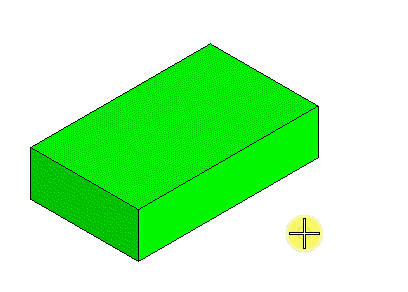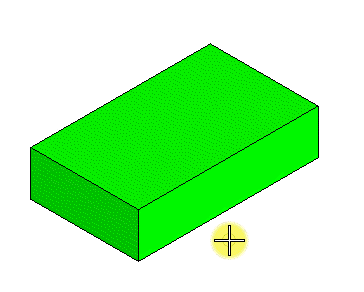拔锥实体面
-
选择锥面工具。

- 从菜单中选择方向。
-
在拔模角字段中键入拔锥所需的角度,或者使用变量链接
 ,通过变量对话框中的可用变量设置该值。
,通过变量对话框中的可用变量设置该值。
- 如果需要,打开添加光滑面。
-
选择实体。
该实体将高亮显示。
-
选择要拔锥的面。
所选面将高亮显示。这还会定义拔锥的矢量起始点。
- (可选) 使用 <Ctrl + 数据点>选择其他面。即,按 <Ctrl> 键并移动指针,直到所需的面高亮显示。在按住 <Ctrl> 键的同时,输入一个数据点以选择高亮显示的面。您可以重置以取消选择上次选择的错误面。
-
输入一个数据点以定义锥形的矢量终点。
矢量起点和终点用于定义应用拔模角度的拔锥方向。定义矢量终点后,将构造锥体。